6.6. Курсор программы-осциллографа PROBE
6.6. Курсор программы-осциллографа PROBE
Наверняка в ходе этого учебного курса вам уже не раз хотелось точно определить пару значений для какой-либо одной точки на диаграмме, созданной в PROBE. До сих пор в таких случаях вам приходилось выяснять координаты точки на диаграмме с помощью линейки, измеряя их прямо на экране, или довольствоваться приблизительными вычислениями «на глазок». PROBE предлагает вам воспользоваться двумя курсорами, которые вы можете устанавливать в интересующих вас местах диаграммы, после чего в индикаторном окне будут появляться их точные координаты.
Обращению с курсором PROBE вы научитесь на примере уже хорошо вам знакомой схемы последовательной цепи, содержащей резистор и конденсатор, сохраненной вами под именем RC_TRANS.sch.
Шаг 26 Откройте в редакторе SCHEMATICS схему RC_TRANS.sch (рис. 6.18).

Рис. 6.18. Схема последовательной цепи; R=100 Ом и С=2 мкФ
Шаг 27 Проведите анализ переходного процесса схемы RC_TRANS.sch с синусоидальным переменным напряжением с амплитудой VAMPL=1 В и частотой f=2 кГц. Укажите время моделирования 2 мс, чтобы можно было рассмотреть два периода входного напряжения. Задайте PSPICE рассчитать как минимум 1000 значений, то есть в поле Step Ceiling (Ширина шага) введите 1u (1 мкс).
Шаг 28 По завершении моделирования выведите на экран PROBE диаграмму напряжений Uполн(t) и Uc(t) — см. рис. 6.19.
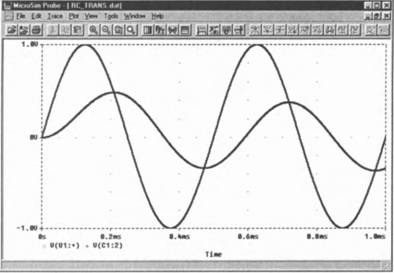
Рис. 6.19. Результаты анализа переходного процесса последовательной цепи
Теперь, чтобы определить отдельные пары значений, вы можете воспользоваться курсором PROBE применительно к любой из двух диаграмм, изображенных на рис. 6.19.
Шаг 29 Активизируйте курсор PROBE, щелкнув по кнопке с изображением стилизованной диаграммы
 .
.
После вызова курсора на экране PROBE произошли некоторые изменения (рис. 6.20). Теперь на экране открылось новое окно, окно курсора. В нем вы видите текущие координаты обоих курсоров PROBE, обозначенных A1 и A2. Оба курсора находятся сейчас в точке отсчета вашей диаграммы с координатами 0.000/0.000, то есть в точке 0 мс/0В.
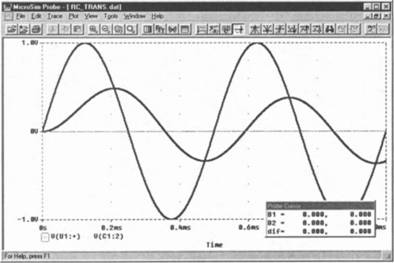
Рис. 6.20. Экран PROBE с напряжениями в схеме последовательной цепи после активизации курсора
Шаг 30 А теперь щелкните левой клавишей мыши в любом месте рабочего окна PROBE.
В точке, на которую вы указали щелчком мыши, устанавливается курсор, принимающий при этом форму перекрестия пунктирных нитей (рис. 6.21). В окне курсора вы можете видеть координаты того места, где установлен курсор, с точностью до третьего знака после запятой. К какой из двух диаграмм, изображенных на экране PROBE, должны относиться показания курсора, вы можете определить, щелкнув по символу соответствующего графика, находящемуся в левом нижнем углу окна PROBE (рис. 6.22).
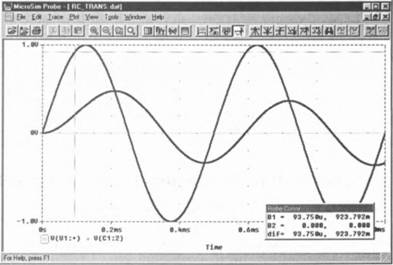
Рис. 6.21. Диаграмма последовательной цепи с установленным курсором A1

Рис. 6.22. Пунктирная рамка означает, что в настоящий момент все операции с курсором относятся к диаграмме V(U1:+)
Если теперь нажать на правую клавишу мыши, то будет активизирован второй курсор. При необходимости вы можете подчинить второй курсор другой диаграмме. Чтобы определить, к какой диаграмме должны относиться показания второго курсора, щелкните правой клавишей мыши по одному из символов в левом нижнем углу окна PROBE (рис. 6.23).

Рис. 6.23. Курсор 1 закреплен за диаграммой V(U1:+), курсор 2 подчинен диаграмме V(C1:2)
Более 800 000 книг и аудиокниг! 📚
Получи 2 месяца Литрес Подписки в подарок и наслаждайся неограниченным чтением
ПОЛУЧИТЬ ПОДАРОКЧитайте также
Курсор массива
Курсор массива resetПроизводит сброс курсора массива.Синтаксис:mixed reset(array arr)Функция reset() устанавливает внутренний курсор массива arr на его начало и возвращает значение начального элемента.Пример использования функции reset():<?php$array = array("step one", "step two", "step three", "step four"); // by default,
(8.7) Под W2k не хотят работать некоторые программы, требующие интенсивного обращения к CD приводу, такие как Audiograbber, CDEx, программы для записи CD-RW, некоторые DVD декодеры, и т. д..
(8.7) Под W2k не хотят работать некоторые программы, требующие интенсивного обращения к CD приводу, такие как Audiograbber, CDEx, программы для записи CD-RW, некоторые DVD декодеры, и т. д.. Многие программы, требующие непрерывного потока данных идущих на или с CD/DVD привод, нуждаются в
7.4. Под XP не хотят работать некоторые программы, требующие интенсивного обращения к CD приводу, такие как Audiograbber, CDEx, программы для записи CD-RW, некоторые DVD декодеры, и т. д..
7.4. Под XP не хотят работать некоторые программы, требующие интенсивного обращения к CD приводу, такие как Audiograbber, CDEx, программы для записи CD-RW, некоторые DVD декодеры, и т. д.. Многие программы, требующие непрерывного потока данных идущих на или с CD/DVD привод, нуждаются в
Probe
Probe Как было отмечено, нет необходимости закрывать и снова открывать файл acpre1.cir. Просто выберите Simulation, Run acpre1.cir. Когда моделирование закончится, на экране возникнет область, в которой может быть показан график. Это — окно программы Probe, включенной в состав PSpice. Ось X по
Применение команды .PROBE
Применение команды .PROBE Пакет MicroSim включает также программу Probe, применение которой было проиллюстрировано во введении. Программу можно запустить, выбрав пиктограмму Probe на рабочей панели MicroSim или включив во входной файл команду .PROBE.Чтобы проиллюстрировать, как
Использование курсора в программе Probe
Использование курсора в программе Probe Из строки меню выберите Trace, Cursor, Display, и на экране появится поле Probe Cursor. Оно может появиться в правой нижней части, но его при желании можно переместить и в другую область экрана. Поле содержит следующую информацию:А1 = 4.0000K, -27.025А2 = 4.0000K,
Обозначения токов и напряжений в Probe
Обозначения токов и напряжений в Probe Перед тем как выйти из Probe, поэкспериментируйте с другими временными диаграммами напряжения и тока. Обозначив через x некоторый компонент, найдите напряжения на различных компонентах, используя V(x:1) для напряжения в точке х:1
4.2. Создание диаграмм в программе-осциллографе PROBE
4.2. Создание диаграмм в программе-осциллографе PROBE Для графического отображения результатов моделирования, например для представления временной диаграммы напряжения, PSPICE, как уже говорилось, использует графическую программу PROBE. Эта программа обладает гораздо большими
Урок 6 Работа с программой-осциллографом PROBE
Урок 6 Работа с программой-осциллографом PROBE Изучив этот урок, вы научитесь выполнять наиболее важные операции в программе-осциллографе PROBE: строить и правильно располагать диаграммы, а также увеличивать их отдельные фрагменты. В качестве небольшой демонстрации широких
6.7. Кнопки программы-осциллографа PROBE
6.7. Кнопки программы-осциллографа PROBE Рис. 6.25. Элементы управления программы PROBEНа рис. 6.25 показаны элементы управления программы PROBE, а соответствующие им функции описаны в табл. 6.1.Таблица 6.1. Функции редактора PROBE Пункт
10.2.1 Обозначения узлов и отображение цифровых состояний в PROBE
10.2.1 Обозначения узлов и отображение цифровых состояний в PROBE Чтобы выяснить, какие обозначения программа PSPICE присваивает узлам цифровых и смешанных аналого-цифровых схем, возьмем в качестве примера аналого- цифровую схему с двумя инверторами (рис. 10.6). Рис. 10.6. Смешанная
10.2.2. Изображение неопределённых состояний в PROBE[35]
10.2.2. Изображение неопределённых состояний в PROBE[35] В этом разделе вам снова понадобится то изображение, которое вы получили после выполнения предыдущего шага (см. рис. 10.12), чтобы точнее исследовать области перехода между цифровыми состояниями. Для этого вам потребуется
Курсор текущей позиции редактирования
Курсор текущей позиции редактирования Курсор текущей позиции редактирования служит для нахождения нужного кадра в клипе, что позволяет точно произвести монтаж клипов или их подрезку.В верхней части курсора текущей позиции редактирования расположен ползунок, при
Курсор
Курсор ClipCursor Функция ClipCursor заключает курсор в прямоугольную область на экране. Если последующая позиция курсора (установленная функцией SetCursorPos или мышью) лежит вне этой прямоугольной области, Windows автоматически устанавливает координату для сохранения курсора внутри
Внутренний курсор
Внутренний курсор При чтении в потоке сервер базы данных использует указатель, чей адрес изменяется при продвижении чтения от начала к концу. Этот указатель называется курсором - не путайте с курсором набора, который создается в SQL с помощью DECLARE CURSOR. Внутренние курсоры